Ukazi, navedeni v tem članku, so se izvajali z uporabo aplikacije Terminal ukazne vrstice. Če želite zagnati aplikacijo Terminal v Debianu, kliknite zavihek Dejavnosti v zgornjem levem kotu namizja in vnesite terminala v iskalni vrstici. Ko se prikaže rezultat iskanja, kliknite ikono terminala, da odprete terminal.
Opomba: Vsi ukazi, obravnavani v tem članku, so bili izvedeni s sistemom Debian 10 Buster.
1. metoda: IP ukaz
Najpogostejši in najlažji način naštevanja omrežnih vmesnikov je z uporabo ukaza IP. Ta ukaz nudi široko paleto informacij o omrežnih vmesnikih vašega sistema.
Če želite navesti omrežne vmesnike v sistemu, v terminalu izdajte naslednji ukaz:
$ ip aAli
$ ip addr
Zgornji ukaz navaja vse omrežne vmesnike, ki so na voljo v vašem sistemu. Zgornji rezultat kaže, da v sistemu obstajajo trije vmesniki: naveden je en vmesnik z povratno zanko (lo) in dva vmesnika Ethernet (eth0 in eth1), skupaj z drugimi statističnimi podatki. Ta ukaz bo prikazal tudi nekatere druge koristne informacije o omrežnih vmesnikih, vključno z naslovom IP, stanjem (GOR ali DOL), naslovom MAC itd.
Opomba: Morda imate različna imena omrežnih vmesnikov, ki temeljijo na strojni opremi vašega sistema.
Za seznam omrežnih vmesnikov lahko uporabite tudi naslednji ukaz IP:
$ ip link show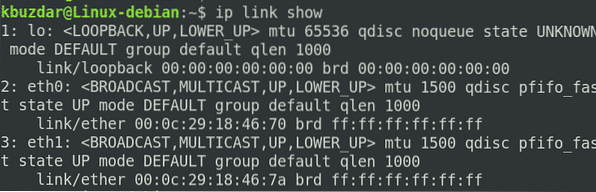
2. metoda: ukaz ifconfig
Ukaz ifconfig je zdaj zastarel, vendar ga še vedno podpirajo številne distribucije Linuxa. Ukaz ifconfig lahko uporabite za seznam omrežnih vmesnikov, ki so na voljo v vašem sistemu.
Namesto tipkanja ifconfig, vnesite ukaz / sbin / ifconfig za prikaz omrežnih vmesnikov v vašem sistemu.
$ / sbin / ifconfig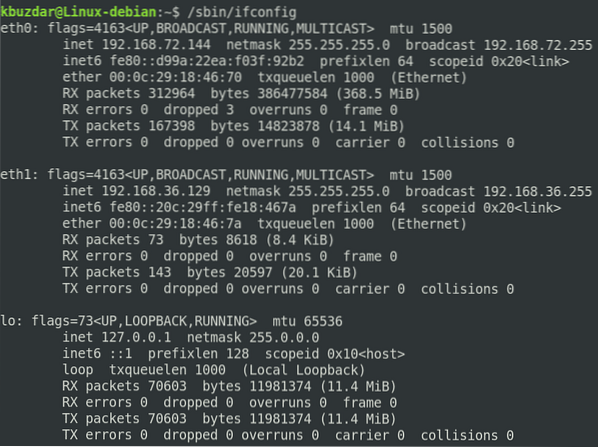
Zgornji ukaz bo poleg naštevanja omrežnih vmesnikov pokazal še druge koristne informacije o omrežnih vmesnikih, vključno z naslovom IP, velikostjo MTU, številom poslanih / prejetih paketov itd.
3. metoda: ukaz netstat
Ukaz netstat lahko uporabite tudi za seznam omrežnih vmesnikov, ki so na voljo v vašem sistemu. Če želite to narediti, vnesite netstat, čemur sledi zastavica -i, kot sledi:
$ netstat -i
Zgornji ukaz navaja razpoložljive omrežne vmesnike v vašem sistemu, skupaj z drugimi koristnimi informacijami, kot so število poslanih prejetih paketov, velikost MTU itd.
Metoda # 4: Ukaz nmcli
Ukaz nmcli ponuja tudi informacije o omrežnih vmesnikih. Ukaz nmcli je na voljo v distribucijah Debian, ki se izvajajo v vmesnikih GUI. Če pa delate na sistemu, ki ni GUI, boste morali namestiti upravitelja omrežja z naslednjim ukazom v terminalu:
$ sudo apt install network-managerKo je namestitev končana, zaženite spodnje ukaze v terminalu, da omogočite in zaženete upravitelja omrežja:
$ sudo systemctl zaženi upravitelja omrežja$ sudo systemctl omogoči upravitelja omrežja
Če želite seznam razpoložljivih omrežnih vmesnikov v sistemu, zaženite spodnji ukaz v terminalu:
$ nmcli stanje naprave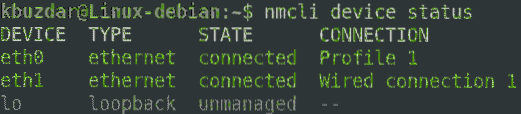
Zgornji ukaz vsebuje kratke informacije o razpoložljivih omrežnih vmesnikih.
5. metoda: / sys / class / net Directory
Omrežne vmesnike v sistemu si lahko ogledate tudi tako, da si ogledate vsebino imenika / sys / class / net. Če želite to narediti, v terminalu zaženite naslednji ukaz:
$ ls / sys / class / net
Zgornji ukaz vrne jedrnat izhod, ki prikazuje samo imena vmesnikov, ki so na voljo v vašem sistemu.
6. način: / proc / net / dev datoteka
Datoteka / proc / net / dev vsebuje tudi informacije o omrežnih vmesnikih. Razpoložljive omrežne vmesnike v sistemu si lahko ogledate tako, da si ogledate vsebino te datoteke. V terminalu zaženite naslednji ukaz:
$ cat / proc / net / dev
Zgornji ukaz navaja omrežne vmesnike, ki so na voljo v sistemu, skupaj z nekaterimi drugimi informacijami o vmesnikih.
Zaključek
Odlična stvar Linuxa je, da vam omogoča, da isto delo opravljate na različne načine. Ta članek je obravnaval različne metode, s pomočjo katerih lahko navedete omrežne vmesnike v vašem sistemu Debian.
 Phenquestions
Phenquestions


